Adblock, atau pemblokir iklan, adalah perangkat lunak atau ekstensi browser yang dirancang untuk mencegah iklan muncul di layar saat pengguna menjelajahi internet. Alat ini menjadi semakin populer di kalangan pengguna internet karena memberikan pengalaman menjelajah yang lebih bersih, cepat, dan bebas gangguan. Namun, adblock juga memiliki dampak yang signifikan terhadap berbagai aspek, termasuk pengguna, penerbit konten, dan industri periklanan secara keseluruhan.
Apa Itu Adblock?
Adblock adalah program atau ekstensi yang menghalangi iklan dalam berbagai bentuk, mulai dari pop-up, banner, hingga iklan video yang muncul di situs web. Alat ini bekerja dengan memindai halaman web yang dikunjungi dan memblokir elemen yang dikenali sebagai iklan. Beberapa contoh adblock yang populer adalah Adblock Plus, uBlock Origin, dan AdGuard.
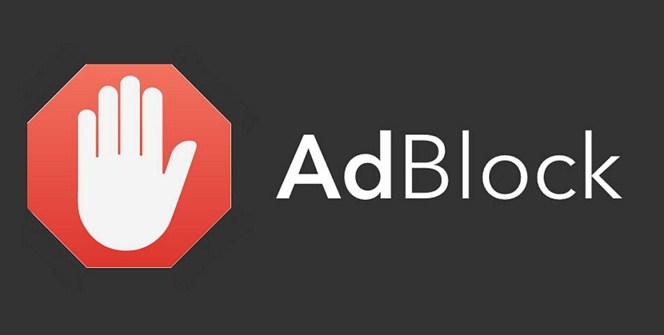
Cara Kerja Adblock
Adblock memanfaatkan filter atau daftar aturan yang menentukan elemen mana yang harus diblokir. Filter ini diperbarui secara rutin oleh komunitas atau pengembang perangkat lunak untuk memastikan adblock dapat mengenali iklan baru dan jenis konten lain yang mengganggu.
Manfaat Penggunaan Adblock bagi Pengguna
- Pengalaman Menjelajah yang Lebih Nyaman: Dengan memblokir iklan, pengguna dapat menikmati pengalaman menjelajah yang bebas dari gangguan visual dan audio.
- Peningkatan Kecepatan Loading Halaman: Iklan sering kali memuat elemen grafis dan skrip tambahan yang memperlambat waktu loading situs. Dengan adblock, halaman web dapat dimuat lebih cepat.
- Menghemat Data Internet: Menghindari pemuatan iklan juga membantu mengurangi penggunaan data, yang bermanfaat bagi pengguna dengan kuota terbatas.
- Perlindungan Privasi: Banyak iklan menggunakan pelacak untuk mengumpulkan data tentang kebiasaan pengguna. Adblock dapat membantu meminimalkan risiko pelacakan tersebut.
Dampak Negatif Penggunaan Adblock
- Penurunan Pendapatan Penerbit Konten: Situs web yang bergantung pada pendapatan iklan untuk mendukung operasi mereka menghadapi tantangan besar karena penggunaan adblock mengurangi pendapatan iklan.
- Kualitas Konten Gratis Terancam: Dengan berkurangnya pendapatan, banyak penerbit konten terpaksa mencari alternatif untuk mendanai produksi konten mereka, seperti model berlangganan atau iklan berbentuk sponsor yang terintegrasi.
- Gangguan pada Pengalaman Pengguna: Beberapa situs merespons penggunaan adblock dengan menampilkan pesan peringatan atau bahkan memblokir akses ke konten hingga adblock dinonaktifkan.
Bagaimana Penerbit Konten Merespons Penggunaan Adblock?
Banyak penerbit konten berusaha mengadaptasi strategi mereka untuk menghadapi tantangan yang dihadirkan oleh adblock. Beberapa pendekatan meliputi:
- Menggunakan Iklan Non-Invasif: Menawarkan iklan yang tidak mengganggu pengalaman pengguna dan mematuhi standar seperti Acceptable Ads.
- Menggunakan Paywall: Beberapa situs memilih untuk menempatkan konten mereka di balik paywall untuk menggantikan pendapatan yang hilang dari iklan.
- Mengintegrasikan Konten Bersponsor: Konten yang disponsori dapat menjadi solusi yang menguntungkan bagi penerbit dan pengguna, selama transparansi tetap dijaga.
Adblock dan Pengaruhnya terhadap Industri Periklanan
Periklanan digital telah menjadi sumber pendapatan utama bagi banyak platform online, namun adblock memaksa industri untuk mencari cara yang lebih inovatif dalam menyajikan iklan. Ini termasuk pendekatan seperti iklan yang disesuaikan dengan preferensi pengguna dan menghindari format yang mengganggu.
Mengapa Anda Perlu Mematikan Adblock?
Adblock telah menjadi alat populer bagi pengguna internet untuk meningkatkan pengalaman menjelajah mereka dengan memblokir iklan yang dianggap mengganggu. Meskipun penggunaan adblock memberikan manfaat tersendiri, ada alasan kuat mengapa mematikan adblock pada situs tertentu bisa menjadi langkah yang bermanfaat bagi semua pihak yang terlibat. Berikut adalah beberapa alasan mengapa Anda perlu mempertimbangkan untuk mematikan adblock.
1. Mendukung Kreator dan Penerbit Konten
Salah satu alasan utama untuk mematikan adblock adalah untuk mendukung kreator konten dan penerbit yang mengandalkan iklan sebagai sumber pendapatan. Banyak situs web, blog, dan media online menyediakan konten berkualitas secara gratis dan hanya dapat terus berjalan berkat pendapatan dari iklan. Dengan mematikan adblock, Anda membantu mereka untuk tetap memproduksi konten tanpa harus mengandalkan model berbayar atau paywall.
2. Membantu Menjaga Konten Gratis
Iklan adalah salah satu cara paling efektif untuk menjaga agar konten online tetap dapat diakses tanpa biaya. Ketika pengguna memblokir iklan, penerbit dapat kehilangan pendapatan yang signifikan, memaksa mereka untuk mencari sumber pendapatan alternatif. Akibatnya, situs-situs tersebut mungkin mulai menawarkan konten berbayar atau mengurangi frekuensi penerbitan.
3. Menghargai Upaya Kreator Konten
Menciptakan konten berkualitas membutuhkan waktu, tenaga, dan sumber daya. Ketika Anda mematikan adblock pada situs favorit Anda, itu adalah cara untuk menunjukkan penghargaan kepada para kreator yang telah menghabiskan waktu mereka untuk memberikan informasi, hiburan, atau layanan yang bermanfaat.
4. Iklan Sebagai Bagian dari Ekonomi Digital
Iklan bukan hanya sumber pendapatan bagi penerbit; mereka juga menjadi bagian penting dalam mempromosikan produk, layanan, dan inisiatif baru. Iklan dapat membantu bisnis kecil untuk berkembang dan menjangkau audiens yang lebih luas. Dengan mematikan adblock, Anda berkontribusi pada ekosistem ekonomi digital yang sehat dan inklusif.
5. Meningkatkan Keberlanjutan Platform Online
Situs berita, majalah digital, dan platform online lainnya memerlukan dana untuk membayar karyawan, penulis, editor, dan biaya operasional lainnya. Dengan mematikan adblock, Anda membantu menjaga keberlanjutan platform-platform ini sehingga mereka dapat terus menyediakan konten yang Anda nikmati dan andalkan.
6. Konten yang Lebih Personal dan Relevan
Iklan yang muncul di situs web sering kali dirancang agar relevan dengan minat dan kebutuhan pengguna. Hal ini dapat membantu Anda menemukan produk atau layanan yang benar-benar berguna. Dengan mematikan adblock, Anda memberi kesempatan pada iklan-iklan ini untuk membantu Anda dalam menemukan penawaran dan informasi yang relevan.
7. Meminimalkan Konsekuensi Pemblokiran Konten
Beberapa situs web menggunakan strategi yang memblokir akses ke konten mereka jika pengguna menggunakan adblock. Dengan mematikan adblock, Anda dapat menghindari pesan peringatan atau pembatasan akses yang mengharuskan Anda untuk menonaktifkan adblock agar dapat mengakses konten sepenuhnya.
Bagaimana Mematikan Adblock dengan Aman?
Jika Anda khawatir tentang pengalaman menjelajah yang terganggu oleh iklan, Anda dapat mematikan adblock hanya pada situs-situs yang Anda percayai. Berikut beberapa tips untuk mematikan adblock secara selektif:
- Whitelist Situs Tertentu: Tambahkan situs yang Anda percayai ke daftar putih adblock Anda sehingga iklan hanya dimunculkan pada situs-situs tersebut.
- Gunakan Adblock yang Mendukung Iklan Non-Invasif: Beberapa adblock, seperti Adblock Plus, memiliki opsi untuk menampilkan iklan yang memenuhi kriteria Acceptable Ads—iklan yang tidak mengganggu pengalaman pengguna.
Cara Memeriksa Apakah Adblock Diinstal
Banyak pengguna internet menggunakan adblock untuk meningkatkan pengalaman menjelajah mereka dengan menghindari iklan yang mengganggu. Namun, tidak jarang pengguna lupa apakah mereka sudah menginstal adblock atau ingin memastikan bahwa ekstensi tersebut aktif. Berikut adalah beberapa cara untuk memeriksa apakah adblock telah diinstal di browser Anda.
1. Memeriksa Ekstensi di Browser Anda
Setiap browser memiliki menu ekstensi atau pengaya yang memungkinkan Anda melihat daftar ekstensi yang diinstal. Berikut adalah langkah-langkah umum untuk memeriksa adblock di berbagai browser:
a. Google Chrome
- Klik ikon tiga titik di pojok kanan atas browser.
- Pilih “More tools” atau “Alat lainnya”.
- Klik “Extensions” atau “Ekstensi”.
- Cari adblock dalam daftar ekstensi. Jika terdaftar, itu berarti adblock telah diinstal di browser Anda.
b. Mozilla Firefox
- Klik ikon tiga garis di pojok kanan atas browser.
- Pilih “Add-ons and themes” atau “Pengaya dan tema”.
- Klik “Extensions” di panel kiri.
- Periksa daftar ekstensi untuk melihat apakah adblock terinstal.
c. Microsoft Edge
- Klik ikon tiga titik di pojok kanan atas browser.
- Pilih “Extensions”.
- Cari adblock di daftar ekstensi yang muncul.
2. Melihat Ikon Adblock di Toolbar Browser
Biasanya, jika adblock diinstal dan aktif, Anda akan melihat ikon adblock di sebelah kanan bilah alamat atau toolbar browser. Ikon ini biasanya berupa tanda perisai, tangan berhenti, atau huruf “ABP” (untuk Adblock Plus). Jika ikon terlihat, itu berarti adblock diinstal dan berfungsi.
3. Memeriksa Pengaturan Situs Web
Saat mengunjungi situs web, beberapa situs mendeteksi penggunaan adblock dan menampilkan pesan yang meminta Anda untuk menonaktifkannya. Jika Anda sering melihat pesan semacam ini, kemungkinan besar adblock sudah terinstal di browser Anda.
4. Menguji dengan Situs yang Berisi Iklan
Cara sederhana lainnya untuk memeriksa apakah adblock aktif adalah dengan mengunjungi situs yang terkenal dengan iklannya. Jika Anda tidak melihat iklan apa pun, kemungkinan besar adblock Anda aktif. Pastikan Anda mengunjungi situs tepercaya untuk menghindari risiko keamanan.
5. Cek Pengaturan Adblock di Browser
Jika Anda sudah yakin bahwa adblock diinstal, tetapi ingin memastikan bahwa adblock aktif atau ingin menyesuaikan pengaturannya:
- Klik ikon adblock di toolbar browser.
- Pilih “Options” atau “Pengaturan” untuk melihat preferensi yang diatur, seperti situs yang di-whitelist atau filter yang digunakan.
- Anda juga dapat mengaktifkan atau menonaktifkan adblock dari halaman ini.
Langkah-langkah di Browser Chrome
Banyak pengguna internet menggunakan adblock untuk meningkatkan pengalaman menjelajah mereka dengan menghindari iklan yang mengganggu. Namun, tidak jarang pengguna lupa apakah mereka sudah menginstal adblock atau ingin memastikan bahwa ekstensi tersebut aktif. Berikut adalah beberapa cara untuk memeriksa apakah adblock telah diinstal di browser Anda.
1. Memeriksa Ekstensi di Browser Anda
Setiap browser memiliki menu ekstensi atau pengaya yang memungkinkan Anda melihat daftar ekstensi yang diinstal. Berikut adalah langkah-langkah umum untuk memeriksa adblock di berbagai browser:
a. Google Chrome
- Klik ikon tiga titik di pojok kanan atas browser.
- Pilih “More tools” atau “Alat lainnya”.
- Klik “Extensions” atau “Ekstensi”.
- Cari adblock dalam daftar ekstensi. Jika terdaftar, itu berarti adblock telah diinstal di browser Anda.
b. Mozilla Firefox
- Klik ikon tiga garis di pojok kanan atas browser.
- Pilih “Add-ons and themes” atau “Pengaya dan tema”.
- Klik “Extensions” di panel kiri.
- Periksa daftar ekstensi untuk melihat apakah adblock terinstal.
c. Microsoft Edge
- Klik ikon tiga titik di pojok kanan atas browser.
- Pilih “Extensions”.
- Cari adblock di daftar ekstensi yang muncul.
2. Melihat Ikon Adblock di Toolbar Browser
Biasanya, jika adblock diinstal dan aktif, Anda akan melihat ikon adblock di sebelah kanan bilah alamat atau toolbar browser. Ikon ini biasanya berupa tanda perisai, tangan berhenti, atau huruf “ABP” (untuk Adblock Plus). Jika ikon terlihat, itu berarti adblock diinstal dan berfungsi.
3. Memeriksa Pengaturan Situs Web
Saat mengunjungi situs web, beberapa situs mendeteksi penggunaan adblock dan menampilkan pesan yang meminta Anda untuk menonaktifkannya. Jika Anda sering melihat pesan semacam ini, kemungkinan besar adblock sudah terinstal di browser Anda.
4. Menguji dengan Situs yang Berisi Iklan
Cara sederhana lainnya untuk memeriksa apakah adblock aktif adalah dengan mengunjungi situs yang terkenal dengan iklannya. Jika Anda tidak melihat iklan apa pun, kemungkinan besar adblock Anda aktif. Pastikan Anda mengunjungi situs tepercaya untuk menghindari risiko keamanan.
5. Cek Pengaturan Adblock di Browser
Jika Anda sudah yakin bahwa adblock diinstal, tetapi ingin memastikan bahwa adblock aktif atau ingin menyesuaikan pengaturannya:
- Klik ikon adblock di toolbar browser.
- Pilih “Options” atau “Pengaturan” untuk melihat preferensi yang diatur, seperti situs yang di-whitelist atau filter yang digunakan.
- Anda juga dapat mengaktifkan atau menonaktifkan adblock dari halaman ini.
Pengecekan di Microsoft Edge
Berikut ini adalah cara memeriksa apakah adblock sudah diinstal dan aktif di browser Microsoft Edge, serta cara mengelola pengaturannya:
1. Memeriksa Ekstensi yang Diinstal di Microsoft Edge
- Buka Microsoft Edge dan klik ikon tiga titik horizontal di pojok kanan atas jendela browser.
- Pilih “Extensions” (Ekstensi) dari menu dropdown.
- Akan muncul panel atau halaman yang menampilkan semua ekstensi yang diinstal di Edge. Cari ekstensi dengan nama seperti “Adblock,” “Adblock Plus,” atau ekstensi lainnya yang terkait dengan pemblokiran iklan.
- Jika Anda melihat ekstensi tersebut di daftar, berarti adblock sudah diinstal di browser Anda.
2. Melihat Ikon Adblock di Toolbar Edge
- Jika adblock diinstal, ikon ekstensi biasanya akan muncul di sebelah kanan bilah alamat (toolbar).
- Ikon ini bisa berbentuk perisai, tangan berhenti, atau huruf “ABP” untuk Adblock Plus.
- Klik ikon ini untuk memeriksa status adblock, menonaktifkannya untuk situs tertentu, atau mengakses pengaturannya.
3. Mengelola Ekstensi Adblock
- Klik ikon adblock di toolbar dan pilih opsi seperti “Pause on this site” (Jeda di situs ini) atau “Settings” (Pengaturan) untuk menyesuaikan preferensi adblock.
- Anda bisa memilih untuk mengizinkan iklan tertentu, memblokir elemen tertentu, atau menonaktifkan adblock untuk situs-situs spesifik.
4. Menonaktifkan atau Menghapus Adblock
- Kembali ke halaman “Extensions” di Edge seperti pada langkah pertama.
- Jika ingin menonaktifkan adblock sementara, geser tombol di sebelah ekstensi ke posisi off (mati).
- Jika ingin menghapus adblock sepenuhnya, klik “Remove” (Hapus) di bawah nama ekstensi dan konfirmasi tindakan Anda dengan memilih “Remove” lagi.
5. Mengaktifkan Kembali Adblock
- Jika Anda telah menonaktifkan adblock dan ingin mengaktifkannya kembali, cukup geser tombol di sebelah ekstensi ke posisi aktif.
- Pastikan ikon adblock kembali terlihat di toolbar browser.
Mematikan Adblock di Google Chrome
Adblock dapat membantu mengurangi gangguan iklan saat berselancar di internet, tetapi ada kalanya Anda perlu menonaktifkannya, misalnya saat mengakses situs yang memerlukan iklan untuk mendukung operasional mereka. Berikut adalah langkah-langkah mematikan Adblock di Google Chrome:
1. Menonaktifkan Adblock untuk Sementara
- Buka Google Chrome dan arahkan ke ikon Adblock di pojok kanan atas browser Anda (biasanya berupa ikon perisai atau tangan berhenti).
- Klik ikon tersebut, dan Anda akan melihat menu dropdown dengan beberapa opsi.
- Pilih opsi “Pause on this site” atau “Jeda di situs ini” untuk menonaktifkan Adblock hanya di situs yang sedang Anda kunjungi.
- Jika ingin mematikan Adblock sepenuhnya di semua situs, pilih opsi “Pause on all sites” atau “Jeda di semua situs”.
2. Menonaktifkan Adblock melalui Menu Ekstensi
- Klik ikon tiga titik vertikal di pojok kanan atas browser Chrome.
- Pilih “More tools” (Alat lainnya) dan klik “Extensions” (Ekstensi).
- Cari Adblock dalam daftar ekstensi yang terinstal.
- Untuk menonaktifkannya, geser tombol di sebelah kanan ekstensi ke posisi off (mati). Ini akan mematikan Adblock tanpa menghapusnya.
3. Menghapus Adblock Sepenuhnya
Jika Anda ingin menghapus Adblock dari Chrome:
- Buka menu Extensions seperti langkah sebelumnya.
- Temukan Adblock di daftar ekstensi.
- Klik tombol “Remove” (Hapus) di bawah ekstensi Adblock.
- Konfirmasi dengan memilih “Remove” lagi pada kotak dialog yang muncul.
4. Mengaktifkan Kembali Adblock
Jika Anda ingin mengaktifkan kembali Adblock setelah menonaktifkannya:
- Buka menu Extensions di Chrome.
- Geser tombol di sebelah Adblock ke posisi on (aktif).
- Pastikan ikon Adblock kembali muncul di toolbar browser Anda.
Mematikan Adblock di Microsoft Edge
Adblock di Microsoft Edge dapat membantu mengurangi iklan yang mengganggu saat menjelajah internet. Namun, ada kalanya Anda perlu menonaktifkan Adblock, misalnya ketika mengakses situs yang memerlukan iklan untuk mendukung operasionalnya. Berikut adalah langkah-langkah mematikan Adblock di Microsoft Edge:
1. Menonaktifkan Adblock untuk Sementara di Situs Tertentu
- Buka Microsoft Edge dan navigasikan ke situs yang ingin Anda nonaktifkan Adblock-nya.
- Klik ikon Adblock di pojok kanan atas browser Anda. Ikon ini biasanya berupa perisai atau logo khas Adblock.
- Di menu dropdown yang muncul, pilih opsi “Pause on this site” atau “Jeda di situs ini”. Ini akan mematikan Adblock hanya untuk situs tersebut.
2. Menonaktifkan Adblock Melalui Menu Ekstensi
- Klik ikon tiga titik horizontal di pojok kanan atas browser.
- Pilih “Extensions” (Ekstensi) dari menu.
- Cari Adblock dalam daftar ekstensi yang diinstal.
- Geser tombol di sebelah Adblock ke posisi off (mati) untuk menonaktifkan ekstensi tersebut. Ini akan mematikan Adblock di semua situs.
3. Menghapus Adblock Sepenuhnya
Jika Anda ingin menghapus Adblock sepenuhnya dari Microsoft Edge:
- Buka menu “Extensions” seperti pada langkah sebelumnya.
- Temukan Adblock di daftar ekstensi.
- Klik tombol “Remove” (Hapus) di bawah nama ekstensi.
- Konfirmasi penghapusan dengan memilih “Remove” lagi pada kotak dialog.
4. Mengaktifkan Kembali Adblock
Jika Anda ingin mengaktifkan kembali Adblock setelah menonaktifkannya:
- Buka menu Extensions di Microsoft Edge.
- Geser tombol di sebelah Adblock ke posisi on (aktif).
- Ikon Adblock akan kembali muncul di toolbar, menandakan bahwa ekstensi telah aktif kembali.
Mematikan Adblock di Firefox
Jika Anda menggunakan Mozilla Firefox dan ingin menonaktifkan Adblock, baik untuk sementara maupun sepenuhnya, ikuti langkah-langkah berikut. Hal ini bisa berguna saat Anda mengakses situs yang mengandalkan iklan untuk mendukung operasionalnya.
1. Menonaktifkan Adblock untuk Sementara di Situs Tertentu
- Buka Mozilla Firefox dan kunjungi situs yang ingin Anda nonaktifkan Adblock-nya.
- Klik ikon Adblock di pojok kanan atas browser (biasanya berupa perisai atau tangan berhenti).
- Pilih opsi “Pause on this site” atau “Jeda di situs ini” agar Adblock berhenti bekerja sementara di situs tersebut.
2. Menonaktifkan Adblock Melalui Menu Ekstensi
- Klik ikon tiga garis horizontal di pojok kanan atas browser untuk membuka menu.
- Pilih “Add-ons and themes” (Ekstensi dan tema) dari menu.
- Klik “Extensions” (Ekstensi) di panel kiri.
- Cari ekstensi Adblock dalam daftar.
- Klik tombol “Disable” (Nonaktifkan) di sebelah ekstensi Adblock untuk menonaktifkan ekstensi tersebut.
3. Menghapus Adblock Sepenuhnya
- Masuk ke menu Extensions seperti yang dijelaskan sebelumnya.
- Temukan Adblock di daftar ekstensi.
- Klik “Remove” (Hapus) di bawah ekstensi tersebut.
- Konfirmasi dengan memilih “Remove” lagi di kotak dialog untuk menghapus Adblock dari Firefox.
4. Mengaktifkan Kembali Adblock
- Buka menu Add-ons and themes di Firefox.
- Cari ekstensi Adblock di daftar dan klik tombol “Enable” (Aktifkan) untuk mengaktifkannya kembali.
- Pastikan ikon Adblock kembali muncul di toolbar, menandakan ekstensi sudah aktif.
Tips Mengelola Pengaturan Adblock
Adblock adalah ekstensi browser yang sangat membantu dalam menghilangkan iklan yang mengganggu saat Anda berselancar di internet. Namun, terkadang Anda mungkin perlu menyesuaikan pengaturan Adblock agar lebih sesuai dengan kebutuhan Anda, baik untuk mendukung situs yang mengandalkan iklan maupun untuk pengalaman browsing yang lebih nyaman. Berikut adalah beberapa tips untuk mengelola pengaturan Adblock dengan baik:
1. Menonaktifkan Adblock di Situs Tertentu
Beberapa situs bergantung pada iklan untuk pendapatan mereka. Jika Anda ingin mendukung situs tersebut, Anda dapat menonaktifkan Adblock hanya untuk situs tertentu tanpa harus menonaktifkan ekstensi secara keseluruhan.
- Cara Menonaktifkan Adblock di Situs Tertentu:
- Kunjungi situs yang ingin Anda nonaktifkan Adblock-nya.
- Klik ikon Adblock di pojok kanan atas browser.
- Pilih opsi “Pause on this site” atau “Jeda di situs ini”.
- Iklan akan kembali muncul di situs tersebut, sementara di situs lainnya Adblock tetap berfungsi.
2. Menggunakan Daftar Putih (Whitelist)
Jika Anda sering mengunjungi situs yang tidak ingin Anda blokir iklannya, Anda bisa menambahkannya ke daftar putih (whitelist). Ini akan memungkinkan iklan tetap muncul di situs-situs tersebut, tetapi Adblock tetap berfungsi di situs lain.
- Cara Menambahkannya ke Daftar Putih:
- Klik ikon Adblock di toolbar browser.
- Pilih “Don’t run on pages on this site” atau “Jangan jalankan di halaman situs ini”.
- Iklan akan tetap muncul di situs yang ada dalam daftar putih, sementara Adblock tetap aktif di situs lainnya.
3. Mengatur Filter Iklan
Adblock menyediakan beberapa filter yang bisa Anda sesuaikan sesuai preferensi. Anda dapat memilih untuk memblokir jenis iklan tertentu, seperti pop-up atau iklan video, sementara tetap mengizinkan jenis iklan lainnya yang dianggap tidak mengganggu.
- Cara Mengatur Filter Iklan:
- Klik kanan ikon Adblock dan pilih “Options” atau “Pengaturan”.
- Pilih tab “Filter Lists” atau “Daftar Filter”.
- Pilih atau hapus filter yang ingin Anda aktifkan atau nonaktifkan, seperti filter untuk iklan pop-up, video, atau media sosial.
4. Memblokir Iklan Secara Manual
Jika ada iklan tertentu yang mengganggu tetapi tidak terblokir secara otomatis oleh Adblock, Anda bisa memblokirnya secara manual. Hal ini berguna untuk iklan-iklan yang tidak terdeteksi oleh filter standar.
- Cara Memblokir Iklan Secara Manual:
- Klik ikon Adblock di toolbar browser.
- Pilih “Block an element on this page” atau “Blokir elemen di halaman ini”.
- Arahkan kursor ke iklan yang ingin Anda blokir, lalu klik untuk memblokirnya.
5. Menonaktifkan Adblock untuk Sementara
Kadang-kadang, Anda mungkin perlu menonaktifkan Adblock sementara untuk mengakses konten tertentu yang hanya tersedia dengan iklan, misalnya artikel premium atau video. Anda bisa menonaktifkan Adblock untuk sementara tanpa harus menghapusnya sepenuhnya.
- Cara Menonaktifkan Adblock Sementara:
- Klik ikon Adblock di toolbar.
- Pilih “Pause” atau “Jeda”.
- Adblock akan dinonaktifkan sementara dan Anda bisa mengaktifkannya kembali kapan saja dengan mengklik “Unpause”.
6. Menghapus Iklan Mengganggu Secara Manual
Jika Anda menemui iklan yang sangat mengganggu dan tidak terdeteksi oleh Adblock, Anda bisa menghapusnya secara manual dari halaman.
- Cara Menghapus Iklan Mengganggu:
- Klik kanan pada elemen iklan yang ingin Anda hapus.
- Pilih “Inspect” atau “Inspect Element”.
- Temukan elemen iklan di kode HTML, klik kanan pada elemen tersebut, dan pilih “Delete” atau “Hapus”.
7. Memeriksa Pembaruan Ekstensi Adblock
Pembaruan ekstensi penting untuk memastikan Adblock tetap efektif dalam memblokir iklan. Pastikan Anda secara teratur memeriksa pembaruan ekstensi Adblock untuk mendapatkan filter terbaru dan peningkatan performa.
- Cara Memeriksa Pembaruan Ekstensi:
- Buka menu pengaturan browser Anda.
- Pilih “Add-ons” atau “Ekstensi”.
- Cari Adblock di daftar ekstensi dan klik “Update” atau “Perbarui” jika tersedia.
Risiko dan Pertimbangan Saat Menonaktifkan Adblock
Menonaktifkan Adblock dapat memberikan manfaat, terutama jika Anda ingin mendukung situs web yang mengandalkan pendapatan dari iklan atau ingin mengakses konten yang terhalang oleh pemblokir iklan. Namun, keputusan untuk menonaktifkan Adblock juga memiliki beberapa risiko dan pertimbangan yang perlu diperhatikan. Berikut ini adalah beberapa hal yang perlu dipertimbangkan sebelum memutuskan untuk menonaktifkan Adblock:
1. Paparan Terhadap Iklan yang Mengganggu
Salah satu risiko utama dari menonaktifkan Adblock adalah meningkatnya paparan terhadap iklan yang bisa sangat mengganggu. Iklan pop-up, iklan video otomatis, atau iklan yang berlebihan dapat memperlambat pengalaman browsing Anda dan membuatnya tidak nyaman. Ini bisa sangat mengganggu, terutama saat membuka situs dengan banyak iklan yang muncul secara bersamaan.
- Contoh: Banyak situs berita atau hiburan yang menampilkan iklan pop-up atau iklan video yang menghalangi konten utama. Menonaktifkan Adblock membuat Anda rentan terhadap jenis iklan ini.
2. Potensi Risiko Keamanan dan Privasi
Iklan online sering kali melibatkan pelacakan data pengguna untuk menargetkan iklan yang lebih relevan. Dengan menonaktifkan Adblock, Anda memberi izin kepada situs web untuk mengakses dan melacak data pribadi Anda. Ini bisa mencakup riwayat pencarian, minat, atau informasi lainnya yang dapat digunakan untuk menampilkan iklan yang lebih terpersonalisasi.
- Contoh: Beberapa iklan yang tampil di situs web dapat membawa malware atau perangkat lunak berbahaya yang dapat mengancam keamanan perangkat Anda. Tanpa Adblock, potensi risiko ini meningkat.
3. Pemborosan Bandwidth
Iklan yang muncul di situs web sering kali memakan bandwidth tambahan, yang bisa memperlambat waktu muat halaman dan menghabiskan kuota data internet Anda. Menonaktifkan Adblock dapat menyebabkan pemuatan lebih banyak iklan, yang berarti lebih banyak data yang digunakan untuk memuat elemen-elemen iklan.
- Contoh: Jika Anda menggunakan koneksi data seluler dengan kuota terbatas, menonaktifkan Adblock bisa menyebabkan lebih banyak data terpakai untuk memuat iklan yang tidak diperlukan.
4. Peningkatan Waktu Muat Halaman
Selain mengurangi bandwidth, menonaktifkan Adblock dapat memperlambat waktu muat halaman, karena banyak situs web yang menggunakan elemen-elemen iklan untuk mempercantik tampilan atau bahkan mengisi konten. Iklan ini dapat memperlambat proses pemuatan halaman, yang dapat mempengaruhi pengalaman pengguna, terutama jika Anda mengakses situs dengan koneksi internet yang lambat.
- Contoh: Situs yang memuat banyak gambar dan iklan multimedia mungkin memerlukan waktu lebih lama untuk dimuat, yang bisa mengganggu alur browsing Anda.
5. Meningkatkan Risiko Terkait Iklan Berbahaya
Iklan tidak selalu datang dari sumber yang terpercaya. Iklan pop-up atau iklan yang ditampilkan di situs web tertentu bisa jadi berasal dari sumber yang tidak jelas dan dapat mengarah ke situs berbahaya atau phising. Menonaktifkan Adblock membuat Anda lebih rentan terhadap iklan semacam itu.
- Contoh: Iklan yang mengarahkan Anda ke situs phishing atau scam yang mencoba mengelabui Anda untuk memasukkan informasi pribadi atau mengunduh perangkat lunak berbahaya.
6. Menurunnya Kualitas Pengalaman Pengguna
Banyak situs yang menampilkan iklan yang sangat invasif, seperti iklan yang menutupi hampir seluruh halaman atau video iklan yang tidak bisa dilewati. Menonaktifkan Adblock pada situs seperti ini bisa mengurangi kualitas pengalaman pengguna secara keseluruhan. Anda mungkin terpaksa berurusan dengan iklan yang membuat kesulitan dalam mengakses konten utama.
- Contoh: Ketika Anda mengunjungi sebuah blog atau forum, iklan yang muncul bisa sangat besar dan menghalangi tampilan konten yang ingin Anda baca.
7. Diperlukan Dukungan untuk Situs Web Pengiklan
Sebagian besar situs web mengandalkan iklan untuk menghasilkan pendapatan. Menonaktifkan Adblock untuk mendukung situs-situs ini bisa membantu mereka tetap bertahan dan terus menyediakan konten gratis kepada pengguna. Namun, meskipun Anda memberikan dukungan, tetap saja situs ini mungkin menampilkan iklan yang mengganggu atau tidak relevan dengan minat Anda.
- Contoh: Banyak situs berita atau media yang mengandalkan pendapatan iklan untuk tetap menyediakan artikel dan laporan gratis. Menonaktifkan Adblock bisa membantu mereka tetap bertahan.
8. Potensi Gangguan pada Pengalaman Berbelanja Online
Pada saat Anda berbelanja online, iklan bisa memberikan penawaran atau promo menarik yang relevan dengan produk yang Anda cari. Namun, terlalu banyak iklan atau iklan yang tidak relevan juga bisa mengganggu pengalaman berbelanja Anda. Menonaktifkan Adblock akan membuat Anda lebih sering berinteraksi dengan iklan tersebut.
- Contoh: Iklan produk yang tidak relevan atau terlalu banyak iklan penawaran yang menutupi produk yang Anda cari bisa merusak pengalaman belanja Anda.
9. Perubahan dalam Sumber Pendapatan Pengiklan
Menonaktifkan Adblock memberikan perubahan pada cara pengiklan menghasilkan uang, karena iklan yang muncul di situs web Anda bisa menjadi lebih terarah. Namun, hal ini juga meningkatkan ketergantungan pada pengiklan, yang kadang-kadang dapat mempengaruhi jenis dan kualitas iklan yang ditampilkan.
- Contoh: Situs web yang mengandalkan iklan pop-up mungkin berubah menjadi lebih tergantung pada iklan video atau iklan interstisial yang lebih mengganggu.
Kesimpulan
Mematikan Adblock di Windows 10 cukup mudah jika mengikuti langkah-langkah yang tepat. Menonaktifkan sementara atau permanen tergantung pada kebutuhan Anda untuk mendukung pembuat konten.
BACA JUGA :
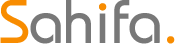 Mata Pelajaran Berbagi Ilmu Pengetahuan
Mata Pelajaran Berbagi Ilmu Pengetahuan



